Heim >Software-Tutorial >mobile Applikation >So deaktivieren Sie die Guided Access-Einstellungen von Apple. Anhang: Anleitung zum Deaktivieren des grauen Rahmens unten in Apple
So deaktivieren Sie die Guided Access-Einstellungen von Apple. Anhang: Anleitung zum Deaktivieren des grauen Rahmens unten in Apple
- WBOYWBOYWBOYWBOYWBOYWBOYWBOYWBOYWBOYWBOYWBOYWBOYWBnach vorne
- 2024-03-02 12:00:071518Durchsuche
PHP-Editor Xinyi stellt Ihnen vor, wie Sie die Einstellungen für den geführten Zugriff auf Apple-Geräten deaktivieren. Im täglichen Gebrauch kann es vorkommen, dass an der Unterseite von Apple-Geräten ein grauer Rahmen erscheint. In diesem Artikel finden Sie auch eine detaillierte Anleitung zum Entfernen des Rahmens. Mithilfe der Anleitung in diesem Artikel erfahren Sie, wie Sie die Einstellungen für den geführten Zugriff deaktivieren und den grauen Rahmen unten entfernen, um die Bedienung Ihres Geräts reibungsloser zu gestalten.
Um den grauen Rahmen am unteren Rand von Apple zu löschen, sind die spezifischen Schritte wie folgt:
Markenmodell: iPhone12
Systemversion: iOS 15.3
Softwareversion: Einstellungen 12.0
Methode/Schritt
1/ 3 Schritt-für-Schritt-Lesung
Geben Sie die Einstellungen ein und klicken Sie auf Barrierefreiheit.
Klicken Sie, um die Einstellungen einzugeben, und klicken Sie auf Barrierefreiheit.
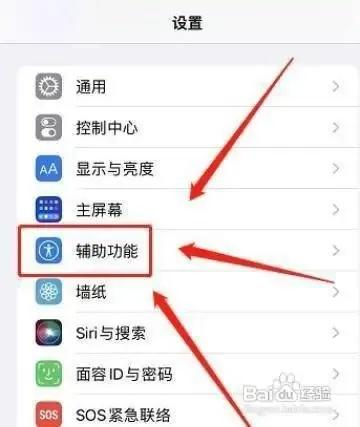
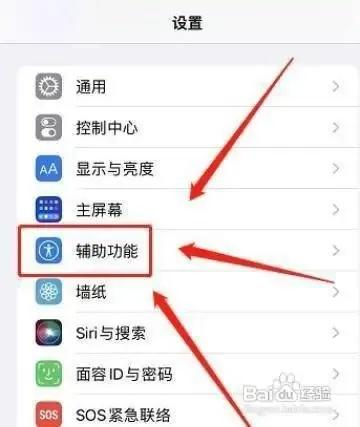
2/3
Klick-geführte Zugriffsfunktion
Wählen Sie die klickgeführte Zugriffsfunktion.
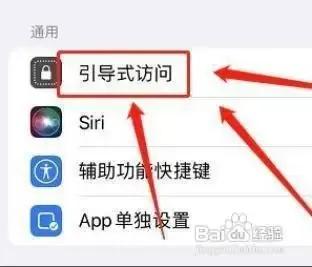
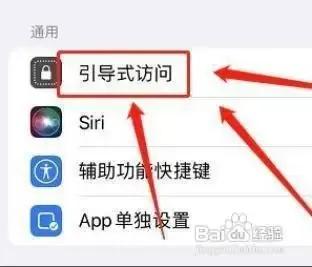
3/3
Klicken Sie hier, um den Schalter „Geführter Zugriff“ auszuschalten
Auswählen Klicken Sie hier, um den Schalter „Geführter Zugriff“ auszuschalten.
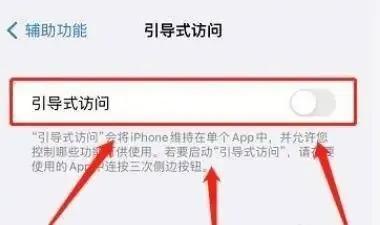
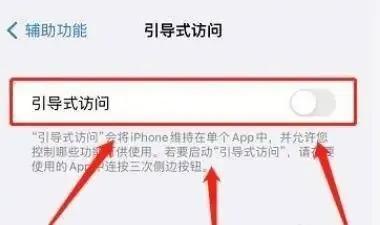
Das Obige ist der gesamte in diesem Artikel geteilte Inhalt. Ich hoffe, dass er für Sie hilfreich sein wird von Apple“ Ich habe das Gefühl, dass ich viel gelernt habe, dann helfen Sie bitte und geben Sie ein „Gefällt mir“! Sie können diese Lernwebsite auch als Lesezeichen speichern!
Das obige ist der detaillierte Inhalt vonSo deaktivieren Sie die Guided Access-Einstellungen von Apple. Anhang: Anleitung zum Deaktivieren des grauen Rahmens unten in Apple. Für weitere Informationen folgen Sie bitte anderen verwandten Artikeln auf der PHP chinesischen Website!

